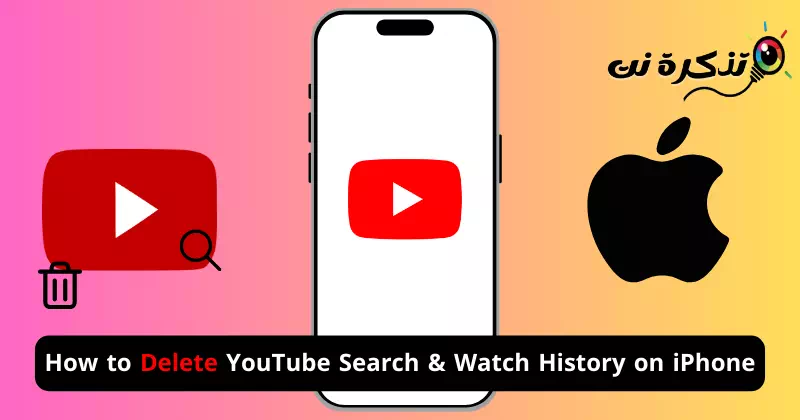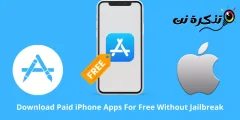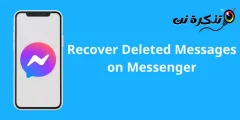யூடியூப்பில் வீடியோக்களைப் பார்ப்பது யாருக்குத்தான் பிடிக்காது? நிச்சயமாக எல்லோரும்! உங்கள் வீடியோ ஸ்ட்ரீமிங் தேவைகளுக்கு YouTube ஐ நம்பியிருப்பதன் பின்னணியில் உள்ள மிகப்பெரிய உந்துதல், இது இலவசம், மேலும் Google கணக்கு உள்ள எவரும் அதை அணுகலாம்.
இரண்டாவதாக, ஆண்ட்ராய்டு, ஐபோன், ஃபயர்ஸ்டிக், ஸ்மார்ட்டிவிகள் மற்றும் பலவற்றை உள்ளடக்கிய நீங்கள் நினைக்கும் அனைத்து வகையான தளங்களிலும் YouTube பயன்பாடு கிடைக்கிறது. இருப்பினும், எங்களின் ஓய்வு நேரத்தில் வீடியோக்களைப் பார்க்க நாங்கள் வழக்கமாக YouTube மொபைல் பயன்பாட்டைப் பயன்படுத்துகிறோம்.
iPhone இல், YouTube மொபைல் ஆப்ஸ் நீங்கள் பார்த்த அனைத்து வீடியோக்களையும் நீங்கள் செய்த அனைத்து தேடல்களையும் கண்காணிக்கும். இது மிகவும் பயனுள்ள அம்சமாகும், ஏனெனில் நீங்கள் பார்த்த உள்ளடக்கத்திற்குச் செல்ல இது உங்களை அனுமதிக்கிறது.
ஆனால் அதே அம்சம் உங்கள் ஐபோனை அடிக்கடி உங்கள் குடும்பத்தினருடனோ அல்லது நண்பர்களுடனோ பகிர்ந்தால் சிக்கல்களை ஏற்படுத்தும். உங்கள் YouTube தேடல் அல்லது பார்வை வரலாற்றை யாரும் எட்டிப்பார்ப்பதை நீங்கள் விரும்ப மாட்டீர்கள். அப்படியானால் என்ன தீர்வு? சரி, உங்கள் YouTube தேடல் மற்றும் பார்வை வரலாற்றை நீக்க நீங்கள் தேர்வு செய்யலாம் அல்லது அம்சத்தை முழுவதுமாக முடக்கலாம்.
ஐபோனில் YouTube தேடல் மற்றும் பார்வை வரலாற்றை நீக்குவது எப்படி
எனவே, ஐபோனுக்கான YouTube மொபைல் பயன்பாடு உங்கள் தேடல் மற்றும் பார்வை வரலாற்றைக் கண்காணிக்க விரும்பவில்லை என்றால், வழிகாட்டியைத் தொடர்ந்து படிக்கவும். கீழே, ஐபோனில் யூடியூப் தேடுதல் மற்றும் பார்வை வரலாற்றை நீக்குவதற்கான சில எளிய வழிமுறைகளைப் பகிர்ந்துள்ளோம்.
ஐபோனில் YouTube தேடல் வரலாற்றை நீக்குவது எப்படி?
இந்த பிரிவில், YouTube இல் தேடல் வரலாற்றை எவ்வாறு நீக்குவது என்பதை நாங்கள் கற்றுக்கொள்வோம். உங்கள் கணக்கில் தேடல் வரலாற்றைச் சேமிப்பது இயக்கப்பட்டிருந்தால் மட்டுமே YouTube தேடல் வரலாறு தோன்றும் என்பதை நினைவில் கொள்ளவும். உங்கள் iPhone இல் YouTube தேடல் வரலாற்றை நீக்க நீங்கள் பின்பற்ற வேண்டிய படிகள் இங்கே உள்ளன.
- தொடங்குவதற்கு, உங்கள் iPhone இல் YouTube பயன்பாட்டைத் திறக்கவும்.
- அடுத்து, மேலே காட்டப்படும் தேடல் ஐகானைத் தட்டவும்.

தேடல் ஐகான் - நீங்கள் முன்பு செய்த தேடல்களை இப்போது YouTube ஆப்ஸ் காண்பிக்கும்.
- உள்ளீட்டை நீக்க, தேடல் சொல்லை இடதுபுறமாக இழுத்து நீக்கு என்பதைத் தேர்ந்தெடுக்கவும்.அழி".

தேடல் சொல்லை இடதுபுறமாக இழுத்து நீக்கு என்பதைத் தேர்ந்தெடுக்கவும்
அவ்வளவுதான்! நீங்கள் நீக்கிய தேடல் சொல் இனி உங்கள் தேடல் வரலாற்றில் தோன்றாது. உங்கள் முழு YouTube தேடல் வரலாற்றையும் ஒரே கிளிக்கில் நீக்க விருப்பம் இல்லை. நீங்கள் பார்க்க விரும்பாத தேடல் முடிவுகளை கைமுறையாக நீக்க வேண்டும்.
ஐபோனில் யூடியூப் பார்வை வரலாற்றை நீக்குவது எப்படி?
YouTube தேடல் வரலாற்றை எவ்வாறு நீக்குவது என்பதை இப்போது நீங்கள் அறிந்திருக்கிறீர்கள், உங்கள் பார்வை வரலாற்றை எவ்வாறு அகற்றுவது என்பதை அறிய வேண்டிய நேரம் இது. உங்கள் iPhone இல் YouTube பார்வை வரலாற்றை எவ்வாறு நீக்குவது என்பது இங்கே.
- உங்கள் iPhone இல் YouTube பயன்பாட்டைத் திறக்கவும்.
- நீங்கள் YouTube பயன்பாட்டைத் திறக்கும்போது, கீழ் வலது மூலையில் உள்ள உங்கள் சுயவிவரப் படத்தைத் தட்டவும்.

உங்கள் சுயவிவரப் படம் - அடுத்த திரையில், "அனைத்தையும் காண்க" பொத்தானைத் தட்டவும்.காண்க அனைத்து"பதிவுக்கு அடுத்தது"வரலாறு".

الكل الكل - அடுத்து, திரையின் மேல் வலது மூலையில் உள்ள மூன்று புள்ளிகளைத் தட்டவும்.

மூன்று புள்ளிகள் - தோன்றும் மெனுவில், "அனைத்து பார்வை வரலாற்றையும் அழி" என்பதைத் தேர்ந்தெடுக்கவும்.அனைத்து பார்வை வரலாற்றையும் அழிக்கவும்".

அனைத்து பார்வை வரலாற்றையும் அழிக்கவும் - அடுத்து, உறுதிப்படுத்தல் செய்தியில் காணும் வரலாற்றை அழி என்ற பொத்தானைத் தட்டவும்.தெளிவான கண்காணிப்பு வரலாறு".

பார்வை வரலாற்றை அழிக்கவும் - உங்கள் பார்வை வரலாற்றிலிருந்து தனிப்பட்ட உருப்படிகளையும் நீக்கலாம். இதைச் செய்ய, வீடியோவுக்கு அடுத்துள்ள மூன்று புள்ளிகளைத் தட்டி, "பார்வை வரலாற்றிலிருந்து அகற்று" என்பதைத் தேர்ந்தெடுக்கவும்.பார்வை வரலாற்றிலிருந்து அகற்று".

பார்வை வரலாற்றிலிருந்து அகற்று
அவ்வளவுதான்! ஐபோனில் யூடியூப் பார்க்கும் வரலாற்றை இப்படித்தான் அழிக்க முடியும்.
ஐபோனில் யூடியூப் தேடுதல் மற்றும் பார்வை வரலாற்றை முடக்குவது எப்படி?
உங்கள் YouTube தேடல் மற்றும் பார்வை வரலாற்றை நீங்கள் ஏற்கனவே அழித்துவிட்டதால், உங்கள் YouTube வரலாற்றை ஆப்ஸ் மீண்டும் சேமிப்பதைத் தடுக்க வேண்டும். உங்கள் iPhone இல் YouTube தேடலையும் பார்வை வரலாற்றையும் முடக்க வேண்டும். நீங்கள் செய்ய வேண்டியது இங்கே.
- உங்கள் iPhone இல் YouTube பயன்பாட்டைத் திறக்கவும்.
- நீங்கள் YouTube பயன்பாட்டைத் திறக்கும்போது, கீழ் வலது மூலையில் உள்ள உங்கள் சுயவிவரப் படத்தைத் தட்டவும்.

உங்கள் சுயவிவரப் படம் - சுயவிவரத் திரையில், அமைப்புகள் கியர் ஐகானைத் தட்டவும்.

அமைப்புகள் கியர் ஐகான் - அமைப்புகளில், "எல்லா வரலாற்றையும் நிர்வகி" என்பதைத் தட்டவும்அனைத்து வரலாற்றையும் நிர்வகிக்கவும்".

அனைத்து வரலாற்றையும் நிர்வகிக்கவும் - YouTube வரலாறு பக்கத்தில், "உங்கள் YouTube வரலாற்றைச் சேமி" பிரிவில் கிளிக் செய்யவும்.உங்கள் YouTube வரலாற்றைச் சேமிக்கவும்".

உங்கள் YouTube வரலாற்றைச் சேமிக்கவும் - YouTube வரலாறு பிரிவில், "நிறுத்து" என்பதைத் தட்டவும்.அணைக்கவும்".

அணைக்கவும் - YouTube தேடல் வரலாற்றை இடைநிறுத்தும் பக்கத்தில், கீழே உருட்டி, இடைநிறுத்தம் என்பதைத் தட்டவும்இடைநிறுத்தம்".

நிறுத்து
அவ்வளவுதான்! இது உங்கள் YouTube தேடல் மற்றும் பார்வை வரலாற்றை முற்றிலும் முடக்கும். நீங்கள் எப்போதாவது உங்கள் தேடல் மற்றும் பார்வை வரலாற்றை இயக்க விரும்பினால், நீங்கள் செய்த மாற்றங்களை மாற்றியமைக்கவும்.
எனவே, இந்த வழிகாட்டியானது ஐபோனில் யூடியூப் தேடுதல் மற்றும் பார்த்த வரலாற்றை எவ்வாறு நீக்குவது என்பது பற்றியது. YouTube வரலாற்றை அழிக்க அல்லது முடக்க உங்களுக்கு உதவி தேவைப்பட்டால் எங்களுக்குத் தெரிவிக்கவும். மேலும், இந்த வழிகாட்டி உங்களுக்கு பயனுள்ளதாக இருந்தால், அதை உங்கள் நண்பர்களுடன் பகிர்ந்து கொள்ள மறக்காதீர்கள்.